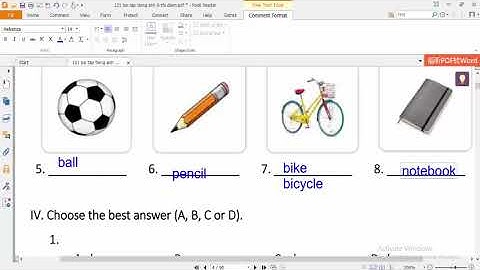Sau đó, điện thoại sẽ tiến hành quay màn hình cho đến khi bạn ấn vào biểu tượng Kết thúc. Video ghi màn hình thường sẽ được lưu giữ trong Thư viện ảnh.
2. Cách quay màn hình điện thoại iPhone
Apple đã tích hợp sẵn tính năng quay màn hình trên các thiết bị hỗ trợ từ iOS 11 trở lên. Để tiến hành quay màn hình điện thoại iPhone bạn thực hiện theo các bước sau:
Bước 1: Truy cập vào Cài đặt \> Chọn Trung tâm điều khiển. Tiếp đến, hãy ấn vào biểu tượng dấu (+) màu xanh cạnh Ghi màn hình để thêm biểu tượng quay vào trung tâm điều khiển.
Bước 2: Để quay màn hình iPhone, bạn chỉ cần vuốt màn hình từ dưới lên trên để khởi động trung tâm điều khiển > Nhấn giữ biểu tượng Ghi màn hình là máy sẽ tự quay màn hình điện thoại.
Lưu ý: Đối với điện thoại iPhone X trở lên màn hình dạng tai thỏ thì bạn cần vuốt từ bên phải xuống để vào trung tâm điều khiển
Bước 3: Chọn nút Micro và nhấn Bắt đầu để ghi âm tiếng khi quay màn hình.
Bước 4: Video sẽ được quay sau 3s, nhấn biểu tượng quay hình tròn để kết thúc và lưu video.
3. Ứng dụng quay màn hình điện thoại tốt hiện nay
Vậy đối với những dòng điện thoại không hỗ trợ tính năng Ghi màn hình thì phải làm sao? Đừng lo lắng, bạn có thể tải về những ứng dụng bên thứ 3 để tiến hành quay màn hình điện thoại của mình nhé. Dưới đây là các ứng dụng quay màn hình tốt hiện nay dành cho iPhone và điện thoại Android mà bạn có thể tham khảo:
Ứng dụng quay màn hình điện thoại Android
Screen Recorder là một trình ghi video miễn phí không giới hạn, cho phép người dùng dễ dàng quay video màn hình như video trò chơi, call video....Bên cạnh đó, Screen Recorder còn hỗ trợ chụp ảnh màn hình chất lượng cao chỉ với một lần chạm. Ứng dụng này cho phép bạn sử dụng ngoại tuyến, dễ dàng chia sẻ video và ảnh chụp màn hình với gia đình và bạn bè.
Mobizen Screen Recorder là ứng dụng quay video màn hình Android được đánh giá khá cao. Ứng dụng cho phép người dùng ghi màn hình thiết bị với mọi ứng dụng.
Mobizen Screen Recorder có thể quay video với chất lượng Full HD ở tốc độ 60fps hay thêm nhạc nền vào video. Năm 2016, ứng dụng được Google bình chọn là “Ứng dụng tốt nhất năm 2016”.
Ứng dụng Super Screen Recorder là ứng dụng quay màn hình với âm thanh ổn định, giao diện thân thiện, dễ sử dụng. Ngoài ra, ứng dụng còn không giới hạn thời gian ghi màn hình và bạn còn có thể chọn nhiều độ phân giải, tốc độ màn hình khác nhau mà không cần lo bị dính watermark.
Ứng dụng quay màn hình điện thoại iPhone
Ứng dụng Mobizen giúp bạn quay màn hình điện thoại nhanh chóng, chỉ cần bật ứng dụng là có thể quay lại mọi thứ đang diễn ra trên điện thoại iPhone mà bạn muốn. Đặc biệt, với Mobizen, bạn có thể phát trực tiếp màn hình của mình lên YouTube và Twitch để ghi lại các trò chơi trực tiếp, lớp học trực tuyến đi kèm quay phản ứng khuôn mặt và thu âm tiếng để nâng cao chất lượng.
Record it! là phần mềm quay màn hình iPhone được sử dụng khá phổ biến hiện nay. Không chỉ có tác dụng quay lại quá trình chơi game, sử dụng ứng dụng trên điện thoại, phần mềm quay màn hình điện thoại này còn có thể sắp xếp các video đã quay, chia sẻ và xuất file thông qua email hoặc AirDrop giữa các điện thoại iPhone với nhau.
Làm thế nào để quay được màn hình điện thoại?
Cách quay màn hình điện thoại Android Hiện nay, hầu hết các hãng đã có tích hợp sẵn trình quay màn hình điện thoại cho các thiết bị, bạn có thể mở nhanh bằng cách vuốt Thanh công cụ xuống > nhấn vào mục Quay phim Màn hình. Video sau khi quay xong sẽ được lưu lại trong Thư viện ảnh.nullCách quay màn hình điện thoại đơn giản mới nhất 2024 - FPT Shopfptshop.com.vn › Tin tức › Thủ thuậtnull
Làm sao để có thể quay màn hình?
Thao tác quay nhanh: Nhấn tổ hợp Windows + G > Click biểu tượng chấm tròn để ghi hình > Click nút ô vuông nếu quay xong hoặc muốn dừng quay.Hoặc sử dụng tổ hợp phím Windows + ALT + R. Nếu muốn kết thúc, bạn cũng chỉ cần nhấn tổ hợp phím này một lần nữa là xong.nullCách quay màn hình Windows 10 đơn giản không cần cài đặt thêm appwww.thegioididong.com › game-app › cach-chup-va-quay-man-hinh-may...null
Ghi màn hình ở đâu?
Cách quay màn hình điện thoại Android Để kích hoạt tính năng ghi màn hình, bạn hãy vuốt từ trên xuống hoặc từ dưới lên (tùy dòng điện thoại) để mở Thanh thông báo, sau đó ấn vào biểu tượng Ghi màn hình. - Sau đó, điện thoại sẽ tiến hành quay màn hình cho đến khi bạn ấn vào biểu tượng Kết thúc.nullBỏ túi cách quay màn hình điện thoại iPhone, Android siêu đơn giảndienmaycholon.vn › kinh-nghiem-mua-sam › bo-tui-cach-quay-man-hinh-...null
Điện thoại Samsung quay màn hình ở đâu?
Để truy cập Cài đặt, bạn truy cập Cài đặt > Tính năng nâng cao > Ảnh chụp màn hình và Trình ghi màn hình > Cài đặt Trình ghi màn hình. Một số tuỳ chọn được hiển thị, bao gồm: Âm thanh: Chọn âm thanh mà video sẽ ghi lại. Bạn có thể chọn giữa Không có âm thanh, Âm thanh media hoặc Âm thanh media và micro.nullQuay màn hình trên thiết bị Galaxy - Samsungwww.samsung.com › support › mobile-devices › screen-recordernull